将 Padlet 连接到 Brightspace LMS(适用于 padlet.com 账户)
为 Brightspace 设置 LMS 集成
本文僅適用於以 padlet.com 結尾的帳戶。
开始之前
对于此集成,根据你的角色会有不同的步骤。管理员将完成一次性设置以连接 Padlet 和 Brightspace,而教师将在连接激活后将 padlet 添加到课程中。
您需要
角色 | 要求 |
管理员 | - 访问Brightspace 管理仪表板 - 访问Padlet for Schools 所有者账户(在 padlet.com 上) - 能够在 Brightspace 中管理和安装 LTI 应用程序 |
教师 | - 访问 Brightspace 中的课程 - 访问学校的Padlet for Schools域(padlet.com) - 管理员必须在开始之前完成设置 |
获得正确的访问权限后,请根据您的角色按照以下步骤操作。
对于管理员
管理员处理通过 LTI 将 Padlet 连接到 Brightspace 的一次性设置。设置完成后,Padlet 将无缝显示在 Brightspace 中,使教师和学生无需离开 LMS 即可轻松协作。
- 检索动态注册链接
使用所有者凭证登录你的 Padlet for Schools 账户。然后,点击右上角的"设置 "齿轮图标进入 "设置 "页面 > 选择学校账户 (在顶部)>连接> 在"LTI 优势动态注册链接"旁边,选择" 生成">"复制"。
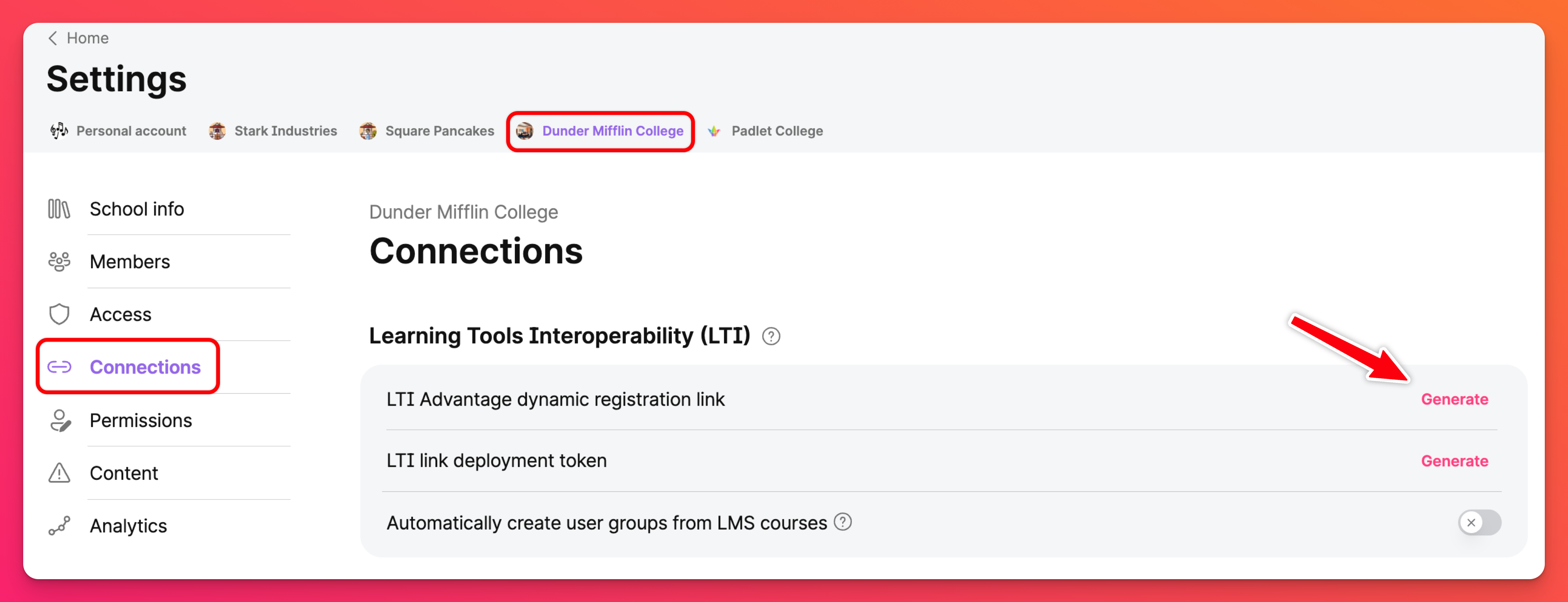
该链接可将 Brightspace 验证为 Padlet 域的外部工具。
- 注册 LTI 工具
在 Brightspace 的管理仪表板上,单击 "设置 " 齿轮图标(⚙️)>"管理扩展性">"LTI 优势">"注册工具">"选择动态注册",打开 "管理工具"。
粘贴我们给您的链接,然后选择配置部署。
完成后,点击注册。这将在 Brightspace 和 Padlet 之间创建初始连接。
- 启用部署并配置工具设置
单击"工具 "下的Padlet 部署,然后切换"启 用 "按钮。然后,确保填写以下信息:
名称 | Padlet(使用一个能帮助你以后轻松识别它的名称) |
扩展 | 选中下列内容旁边的复选框: 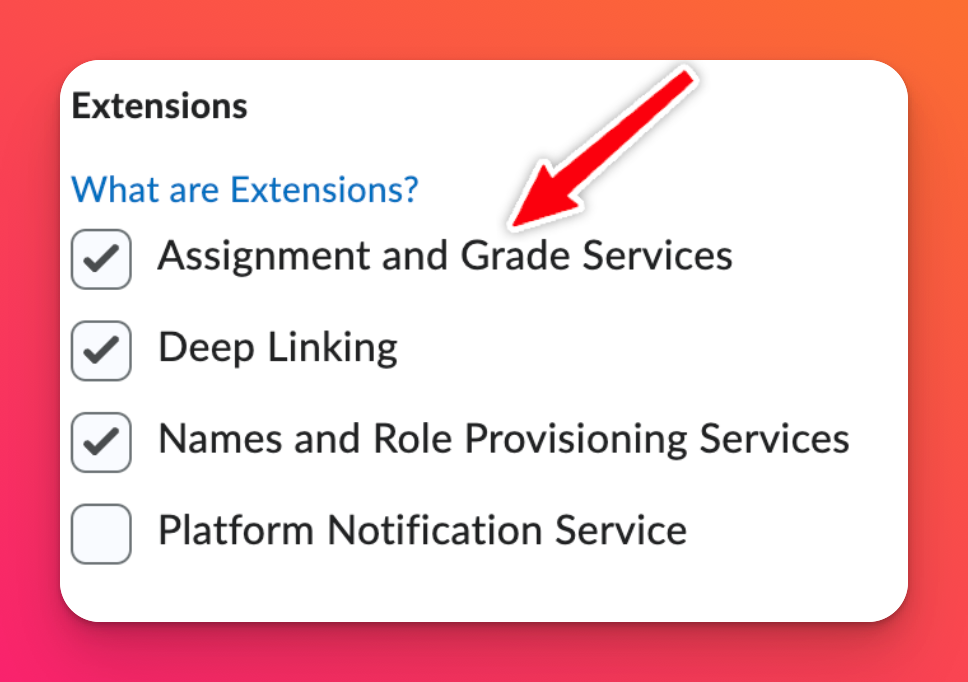 |
安全设置 | 用户信息*(见下文说明) |
发送机构角色 | 选中此框 |
这将确保 Brightspace 可以将用户角色、成绩和上下文传递给 Padlet。
- 更新安全设置
返回 "管理扩展性 "页面 >LTI 优势> 单击部署名称> 单击页面底部的 "查看部署"。然后,单击部署名称。
所有字段都应自动填充,但为了确认,应选中以下字段:
名称 | Padlet(使用一个有助于以后轻松识别的名称) |
描述 | 使用能帮助您轻松识别该工具的描述 |
扩展 |
|
安全设置 |
|
点击保存并关闭。
这些设置可确保用户身份数据安全地流向 Padlet。
- 分配组织单位
在部署中,单击添加组织单位。然后,选择组织下的每个组织单位 (或根据需要选择特定的组织单位)。
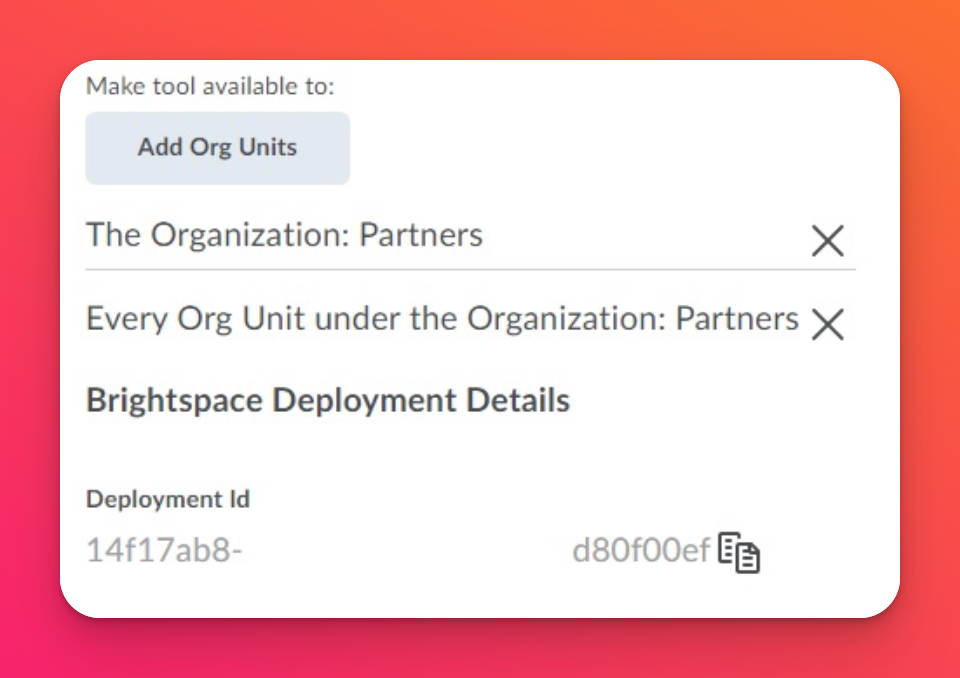
- 为深度链接创建链接
在 "外部学习工具"页面,单击 "查看链接"。然后,单击 Padlet 工具,并填写字段。
名称 | Padlet (使用一个能帮助你以后轻松识别的名称) |
网址 | |
类型 | 深度链接快速链接 |
单击保存并关闭。
- 为深度链接插入内容创建链接
在同一链接页面,单击 "新建链接"。现在填写与上述相同的字段,但将"类型 "改为 "插入内容的深层链接"。然后,保存并关闭。
插入内容:允许教师在 Brightspace 编辑器中嵌入 Padlet
- 在模块中创建新的 LTI 链接
导航到模块和课程,点击 "现有活动">"外部学习工具">"创建新的 LTI 链接"。
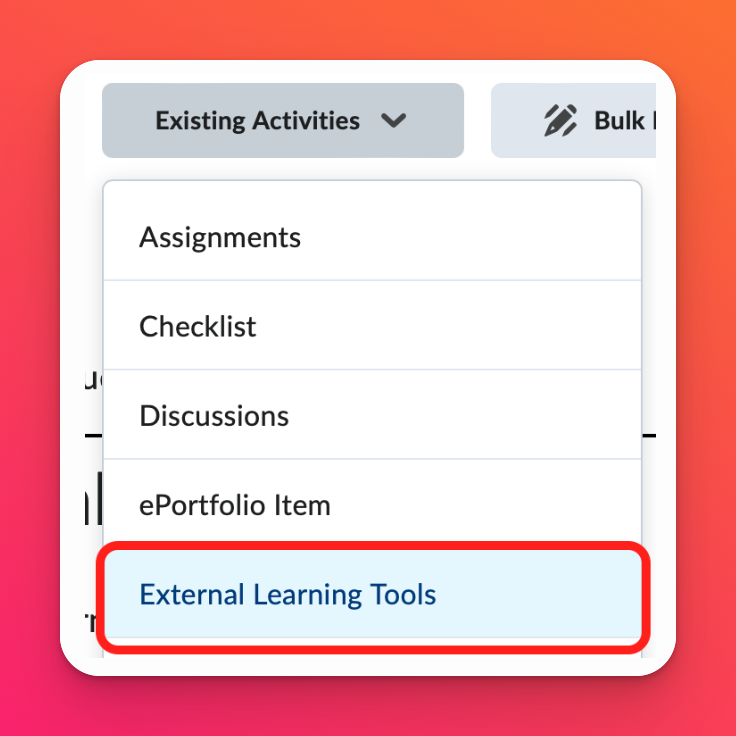
为新的外部学习工具活动插入一个标题。活动链接名称应与链接将关联的 Padlet 工具名称一致。
在LTI URL文本区域插入https://padlet.com/api/hooks/library-lti/launch 。
Padlet 现在可以添加到步骤 3 中共享部署的所有课程中。
对于教师
管理员完成设置后,教师就可以直接在 Brightspace 中开始使用 Padlet。
- 创建模块/子模块
导航至 "内容">"选择模块"或"添加模块">"现有活动">"外部学习工具"。从列表中选择Padlet。

- 选择小块
弹出窗口显示 Padlet for Schools 账户中现有的 Padlet。你可以使用搜索栏或文件夹筛选来找到你需要的。
从列表中选择一个 padlet,然后单击 "添加"。它将直接出现在你的模块中。
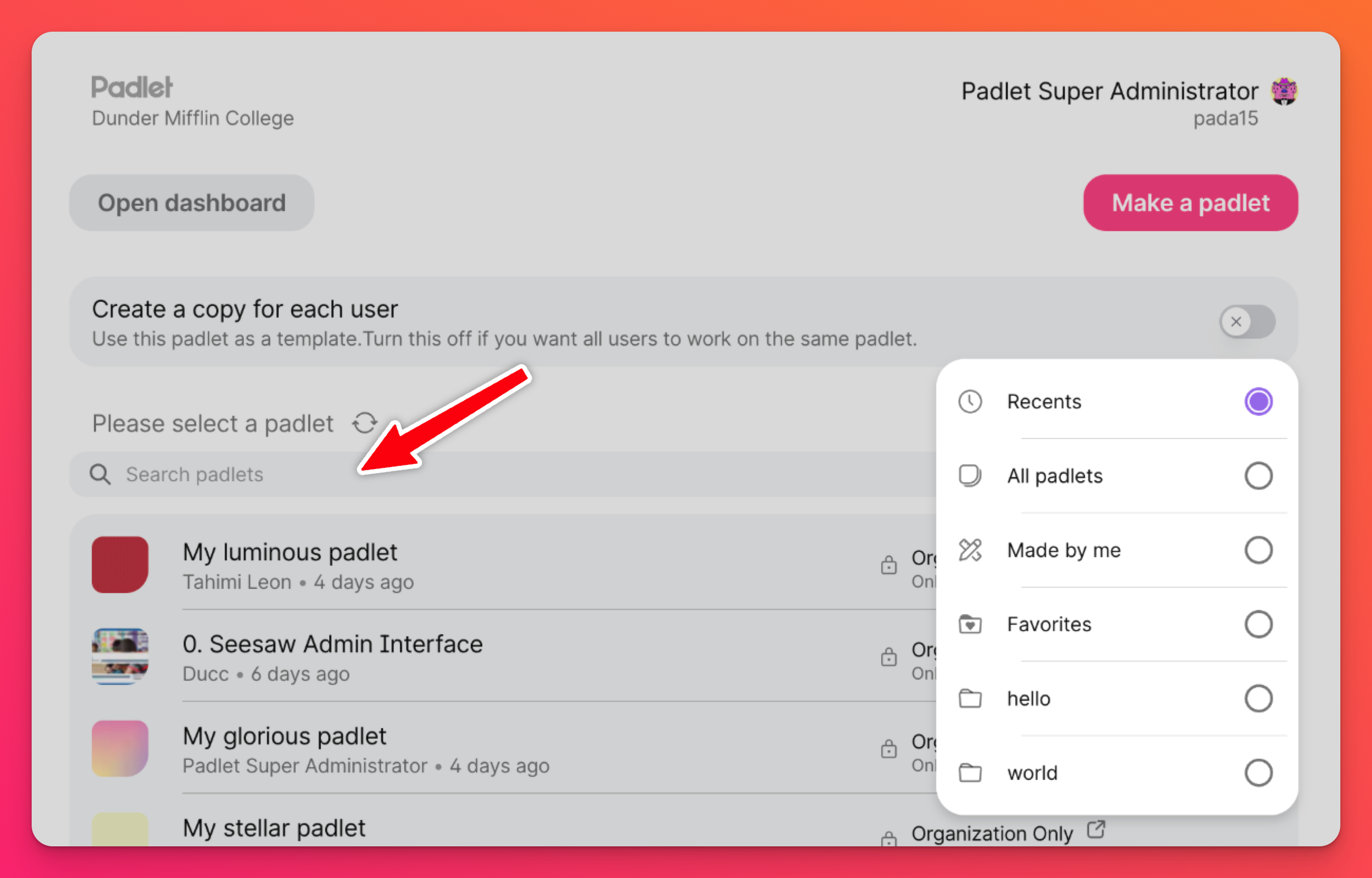
调整隐私或共享选项(如有需要),点击箭头按钮导航到小挂页,打开共享面板并进行更新。
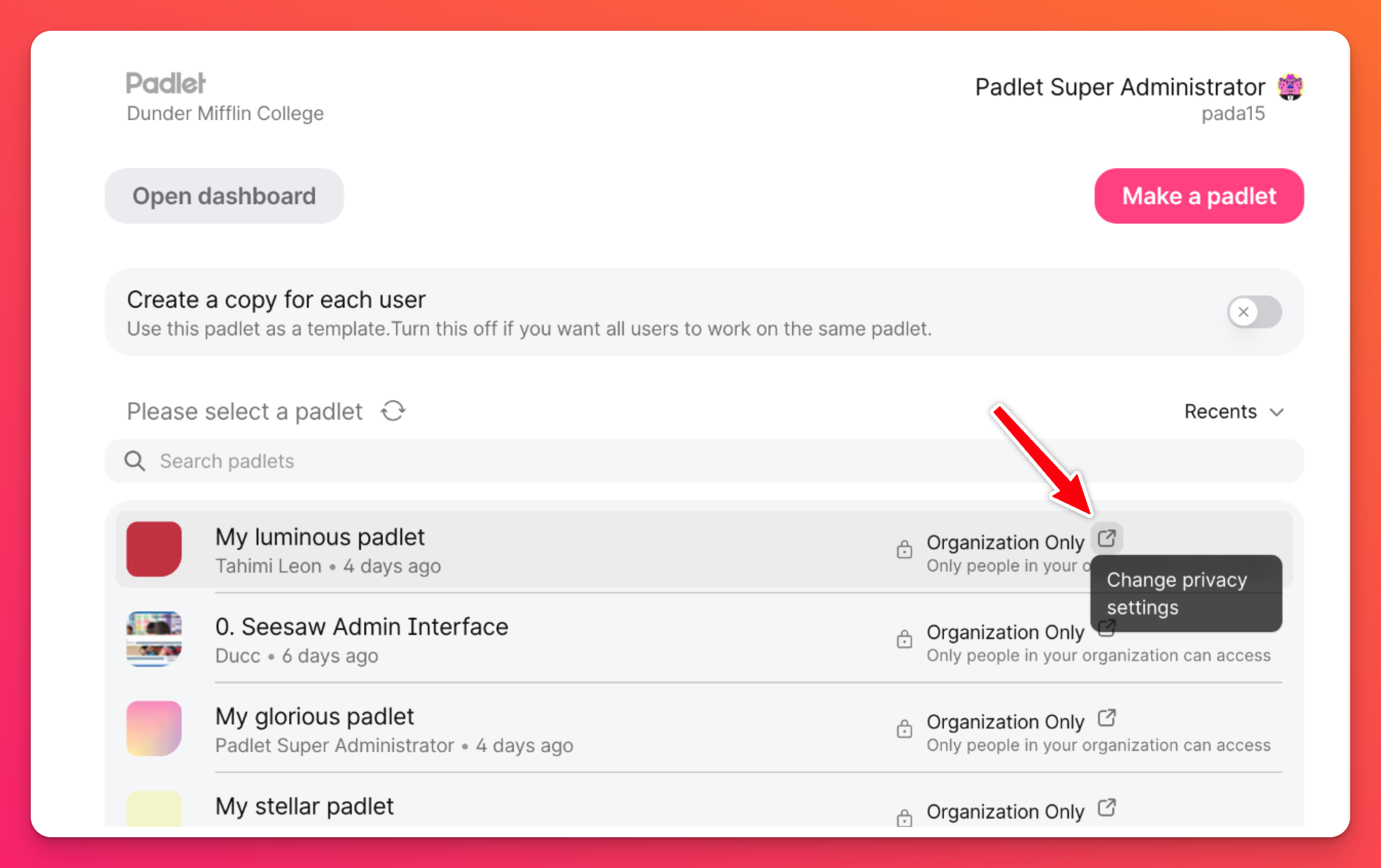
- 配置学生副本选项 可选
如果希望每个学生都有自己版本的 padlet,请打开"为每个用户创建副本"。每个学生都将获得一个与作业链接的个人 padlet,而你将自动被添加为合作者。
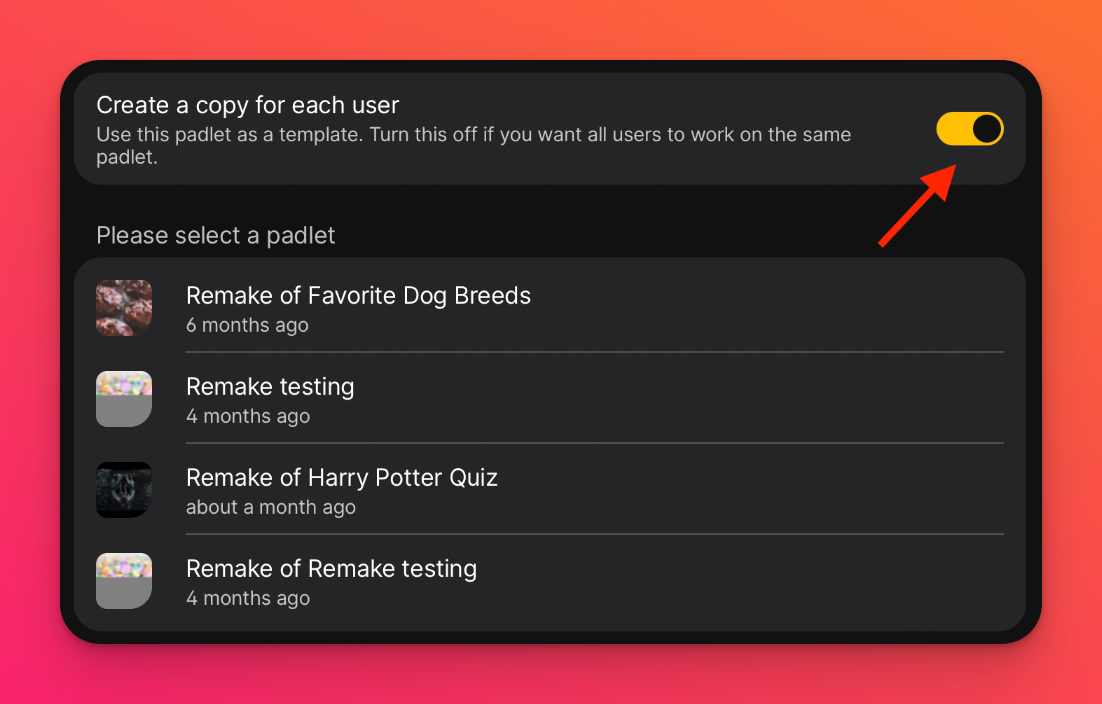
单击保存。现在,Padlet 将直接显示在 Brightspace 中,供学生查看。
完成管理员设置后,教师只需执行这些步骤即可。如果 Padlet 没有显示为外部工具,请联系 Brightspace 管理员,确认已完成 LTI 设置和访问权限。
快速总结
简而言之:
- 管理员 (步骤 1-8)在 Brightspace 中连接并授权 Padlet(系统级设置)
- 教师 (步骤 9-11)在课程中使用 Padlet(课程级使用)
常见问题
在通知我的学校成员之前,有办法测试整合是否成功吗?
1. 打开一个测试课程
2.添加一个活动
3.单击 "外部学习工具"
4.检查 Padlet 是否出现
5.一旦确认 Padlet 出现,系统将自动向具有管理员或教师角色的用户发送有关新连接的电子邮件。

